联想电脑装系统出现蓝屏怎么办
有些网友说他的联想电脑装系统的时候出现蓝屏了,那这该怎么办呢?下面就由我来给你们说说联想电脑装系统出现蓝屏的解决方法吧,希望可以帮到你们哦!联想电脑装系统出现蓝屏的解决方法:首先我们要排除U盘启动盘自身的兼容性问题,我们可以使用U帮忙U盘启动盘制作工具重新制作一下,因为U帮忙兼容性是非常好的。以联想笔记本电脑为例:开机---按F2进入BIOS(注意:有些电脑进入BIOS是其它的按键,在刚开机的时候下方会有提示,根据提示的按键按住即可进入BIOS),进入BIOS后,可按左右上下键调整选项,然后选中Advanced,如下图所示:然后在选中SATA Controller mode那个选项,按回车后出来两个选项,然后选中AHCI 那个选项,将他切换为IDE即可。附加台式电脑启动蓝屏的解决方法:一、开机蓝屏一般是非正常关机造成。针对不同情况应注意:请务必用“开始-关机”来关机,切忌按电源关机。二、电脑运行中蓝屏一般是安装不兼容软、硬件造成。可将不兼容的软、硬件卸载,问题即可解决。具体是哪款软、硬件,需要你认真回忆或详细查看,最笨可以采取卸载一个重启一次电脑的办法,直到问题解决。三、系统更新不成功造成的蓝屏。屏显“正在还原更改”是系统正在自我修复,成功则已,否则重启按F8进入启动菜单,选择“最后一次正确配置”按ENTER即可。如果你的系统是盗版,建议你把“自动更新”关闭。四、内存、硬盘异常造成蓝屏。采用排除法,先将内存插拔一下,清理一下金手指再插上去开机重启;将硬盘数据线和电源线插拔一下再开机重启;更换新的内存或硬盘试试,这样逐一进行测试,直到问题解决。五、软件引起的蓝屏故障1.重要文件损坏或丢失引起的蓝屏故障(包括病毒所致)。实例:Win98中的VxD(虚拟设备驱动程序)或是.DLL?动态连接库 之类的重要文件丢失,情况一般会比较严重,会出现“蓝屏警告”。解决方法一:记下所丢失或损坏的文件名?用Win98启动盘中的“Ext”命令从Win98安装盘中提取和恢复被损坏或丢失的文件,步骤如下:(1)用Win98启动盘引导计算机,在提示符下敲入“Ext”命令。(2)在提示“Please enter the path to the Windows CAB files( a):”后输入Win98安装压缩包所在的完整路径,如“F?Pwin98Win98”,完成后回车。(3)在提示“Please enter the name(s)of the file(s) you want to extract:”后输入你记下的丢失文件名,如“Bios.Vxd”,回车。(4)在解压路径提示“Please enter path to extract to(‘Enter’ for current directory):”后输入文件将被解压到的完整路径,如“C? WindowsSystem”并敲回车。(5)最后出现确认提示“Is this Ok?(y/n):”,输入“y”后回车。“Ext”程序会自动查找安装盘中的CAB压缩包,并将文件释放到指定的位置。(6)重新启动即可。解决方法二:用杀毒软件杀毒。有的病毒可能会破坏注册表项?杀毒后注册表应恢复中毒之前的备份。解决方法三:如果能启动图形界面,可以采取重装主板以及显卡的驱动程序,和进行“系统文件扫描”来恢复被破坏或丢失的文件。“系统文件扫描”的方法为?单击“开始/程序/附件/系统工具/系统信息/工具/系统文件检查器”,然后扫描改动过的文件即可。2.注册表损坏导致文件指向错误所引起的蓝屏。实例:注册表的擅自改动(包括人为地改动和软件安装时的自动替换)?其现象表现为开机或是在调用程序时出现蓝屏,并且屏幕有出错信息显示(包含出错的文件名)。 解决方法一:恢复备份。(1)单击“开始/关机/重新启动计算机并切换到MS-DOS方式”,然后单击“是”;(2)进入Windows目录下。例如,如果你的Windows安装在“C?Windows” 目录下,应键入以下内容?“CD C?WINDOWS”后回车;(3)键入“SCANREGRESTORE”后回车。(4)按照上述步骤,可以将注册表恢复到最近一次启动计算机时的状态。
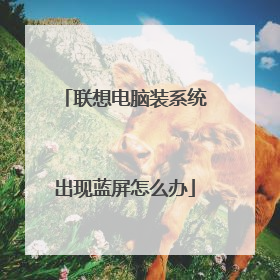
电脑安装系统过程中蓝屏解决方法教程
装系统遇到问题是很常见的一件事,近日不少用户在安装系统过程中就遇到了蓝屏或死机,或者在某些步骤(如检测硬件)时卡住。那么当遇到这些情况该怎么办呢?不懂得解决的朋友赶紧看看我整理的解决方法吧!安装系统时会出现蓝屏或死机怎么办?一、版本冲突有些应用程序需调用特定版本的动态链接库DLL,如果在安装软件时,旧版本的DLL覆盖了新版本的DLL,或者删除应用程序时,误删了有用的DLL文件,就可能使上述调用失败,从而出现“蓝屏”。不妨重新安装试一试。二、注册表中存在错误或损坏很多情况下这是出现“蓝屏”的主要原因。注册表保存着Windows的硬件配置、应用程序设置和用户资料等重要数据,如果注册表出现错误或被损坏,就很可能出现“蓝屏”。如果你的电脑经常出现“蓝屏”,你首先就应考虑是注册表出现了问题,应及时对其检测、修复,避免更大的损失。三、启动时加载程序过多不要在启动时加载过多的应用程序(尤其是你的内存小于64MB),以免使系统资源消耗殆尽。正常情况下,Windows启动后系统资源应不低于90%。最好维持在90%以上,若启动后未运行任何程序就低于70%,就需要卸掉一部分应用程序,否则就可能出现“蓝屏”。四、应用程序存在着BUG有些应用程序设计上存在着缺陷或错误,运行时有可能与Windows发生冲突或争夺资源,造成Windows无法为其分配内存地址或遇到其保护性错误。这种BUG可能是无法预知的,免费软件最为常见。另外,由于一些用户还在使用盗版软件(包括盗版Windows),这些盗版软件在解密过程中会破坏和丢失部分源代码,使软件十分不稳定,不可靠,也常常导致“蓝屏”。五、遭到不明的程序或病毒攻击所至这个现象只要是平时我们在上网的时候遇到的,当我们在冲浪的时候,特别是进到一些BBS站时,可能暴露了自己的IP,被“黑客”用一些软件攻击所至。对互这种情况最好就是在自己的计算机上安装一些防御软件。再有就是登录BBS要进行安全设置,隐藏自己IP。六、软硬件不兼容新技术、新硬件的发展很快,如果安装了新的硬件常常出现“蓝屏”,那多半与主板的BIOS或驱动程序太旧有关,以致不能很好支持硬件。如果你的主板支持BIOS升级,应尽快升级到最新版本或安装最新的设备驱动程序。相关阅读:电脑蓝屏故障主要有多少种0x0000003F/A/1A/2E 内存类0x0000003F/A/1A/2E错误表示内存管理遇到了问题。这个错误一般是因为内存执行了错误的I/O(输入/输出)操作,存在BUG的硬件设备驱动程序错误地使用了内存资源,某个应用软件被错误地分配了大量的内核内存等原因引起的。如果遇到0x0000003F错误,建议检查一下最近有没有安装过新的应用软件或硬件设备驱动程序。如果有的话,请将最近安装过的应用软件(特别是磁盘优化软件及杀毒软件)或驱动程序逐一卸载,看看问题能否解决。0X0000007B/ED 硬盘类此类两种错误是典型的由硬盘引起的故障,也是兼容模式有问题的代表。我们在BIOS内把硬盘格式改为IDE兼容模式,可以有效的解决7B错误,更改后如果依然蓝屏,那问题有可能上升到了病毒造成硬盘引导分区损坏,恢复方法只有重新安装系统了。OxC0000005 未知故障/超频/兼容报错以C大头的错误举例,此类蓝屏大多数与硬件无关,它主要来源于系统内部数据冲突或者驱动方面重复等问题。例如盘符划分重复,F盘改为E盘,启动时无法找到原F盘的路径产生崩溃,在不改变盘符名称的前提下(多少有些兜圈子),划分出一个新的盘符或者插入一个U盘作为系统写入存储盘(代替原F盘),错误便可以解决。在例如一些新驱动的更新,与老驱动反生冲突,多发生在外置声卡或网卡上,如果出现C开头的报错,网友可以对比借鉴,删除老驱动或者重新安装新驱动。0x0000009F/A5 电源类错误表示计算机的电源遇到了问题。这个错误通常发生在关机、重启、待机、休眠等与计算机电源有关的操作时,一般是因为电源有问题或ACPI高级电源选项配置不正确引起的。如果遇到0x0000009F错误,建议检查一下计算机的ACPI高级电源选项配置是否正确。请在主板BIOS设置中检查ACPI高级电源选项是否已经设置为“Enabled”,然后为Windows重新安装主板芯片组驱动程序0x000000BE/C2/D1/EA 设备驱动BUG类此类错误表示内核程序或硬件设备的驱动程序试图进行错误的内存操作。这个错误一般是因为应用软件或硬件设备驱动程序存在BUG或者不兼容引起的。如果遇到此类错误,建议首先检查一下最近有没有安装新的应用软件或硬件设备驱动程序。如果有的话,请将最近安装过的应用软件或驱动程序逐一卸载或重新安装,看看问题能否解决;如果方法无效,我们又将回到内存硬盘类的错误范围内,但几乎此类蓝屏现象与硬件关系不大。
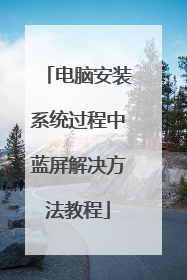
为什么重装系统之后会蓝屏
电脑重装系统后出现蓝屏怎么办:举例:光盘故障0x0000007B:原因:其实导致出现这个问题和我们在执行系统重装时操作失误没有关系,而是需要在安装系统前进入到bios设置中,将硬盘模式更改为AHCI如果没有这样操作,就会因为所安装系统与硬盘模式不兼容而导致电脑蓝屏的问题。解决方法:1,首先,启动电脑快速断续的按启动热键进入BIOS(注意:启动热键一般在出现电脑品牌logo的下方会有提示)。2,进入BIOS后,将界面切换到“advanced”选项,并选中“SATA Configuration”选项按回车键进入。3,回车键展开“SATA Mode Selection ”选项,即可进行“IDE模式&AHCI模式”的选择,然后按f10键保存更改即可。另外重装系统后出现蓝屏的可能原因还有很多,在「小白系统官网」都有很多对应的解决方法,有需要了解的可以进去里面查找即可。
朋友,你好: 这主要三个原因导致的:第一个原因:以前是UEFI模式的WIN10 改WIN7以后,重装后就会出现这样的蓝屏,所以要修改BIOS,关闭安全启动,开启传统模式,F10保存,而且还要进入PE,用DG删除以前分区,更改GUID为MBR模式,然后重新分区即可,再重装系统就正常了。第二个原因:主引导记录出错,也会导致重装以后出现蓝屏,建义重建主引导记录即可。第三个原因:没有更改硬盘模式,比如之前出IDE模式,重装WIN7以后要改成AHCI模式,没有改,就会出现蓝屏。建义改一下模式即可。 希望对你有所帮助,祝你快乐~~
电脑重装系统后开机蓝屏解决方法
朋友,你好: 这主要三个原因导致的:第一个原因:以前是UEFI模式的WIN10 改WIN7以后,重装后就会出现这样的蓝屏,所以要修改BIOS,关闭安全启动,开启传统模式,F10保存,而且还要进入PE,用DG删除以前分区,更改GUID为MBR模式,然后重新分区即可,再重装系统就正常了。第二个原因:主引导记录出错,也会导致重装以后出现蓝屏,建义重建主引导记录即可。第三个原因:没有更改硬盘模式,比如之前出IDE模式,重装WIN7以后要改成AHCI模式,没有改,就会出现蓝屏。建义改一下模式即可。 希望对你有所帮助,祝你快乐~~
电脑重装系统后开机蓝屏解决方法

为什么一安装系统就蓝屏死机?
这个属于Windows非法操作引起的。 Windows非法操作详解 一般的非法操作有两个选项:关闭和详细资料。可是详细资料里面的内容大多数人都看不明白,只好草草的关闭了。现在不用怕了,我来给大家讲解一下非法作的每个详细资料的具体含义。 停止错误编号:0x0000000A 说明文字:IRQL-NOT-LESS-OR-EQUAL通常的原因:驱动程序使用了不正确的内存地址.解决方法:如果无法登陆,则重新启动计算机.当出现可用的作系统列表时,按F8键.在Windows高级选项菜单屏幕上,选择"最后一次正确的配置",然后按回车键. 检查是否正确安装了所有的新硬件或软件.如果这是一次全新安装,请与硬件或软件的制造商联系,获得可能需要的任何Windows更新或驱动程序. 运行由计算机制造商提供的所有的系统诊断软件,尤其是内存检查. 禁用或卸掉新近安装的硬件(RAM,适配器,硬盘,调制解调器等等),驱动程序或软件. 确保硬件设备驱动程序和系统BIOS都是最新的版本. 确保制造商可帮助你是否具有最新版本,也可帮助你获得这些硬件. 禁用 BIOS内存选项,例如cache或shadow.
首先确认内存或者硬盘等硬件没有问题,然后清灰,在安装,若硬件没有问题,建议用安装版的系统试下,因为排除硬件的问题,就是驱动不兼容的问题。 用安装版的,安装完成后,再用网卡版的驱动软件试试,如果故障依旧,先解决硬件问题吧
首先确认内存或者硬盘等硬件没有问题,然后清灰,在安装,若硬件没有问题,建议用安装版的系统试下,因为排除硬件的问题,就是驱动不兼容的问题。 用安装版的,安装完成后,再用网卡版的驱动软件试试,如果故障依旧,先解决硬件问题吧

win10重装系统蓝屏
方法一:1.用u盘装win10系统的过程中,碰到系统提示蓝屏代码为:2.0x0000007B代码,碰到图中蓝屏代码的情况,是由于硬盘模式不兼容,一般只需进入bios修改硬盘模式便可:方法二:1.重启电脑,在出现开机画面时按快捷键进入bios(bios快捷键再开机画面时均有提示;2.如果无可以上网查询自己电脑主板的bios快捷键),进入 bios后;3.按方向键左右,选中“Advanced”,再按方向键上下,选中“HDC Configure As”;4.接着按回车键,使上下方向键选中“AHCI”再按回车,然后按F10保存退出便可。另外在bios内检查下自己的引导是否跟分区对应了,磁盘分区是mbr的,设置为legacy引导;磁盘分区是gpt的,设置为uefi引导。还有硬盘启动是不是第一启动项。
无论是电脑出现问题需要重装系统,还是想要更换重装系统,很多用户都会选择重装兼容性高,功能完善的win10系统。现如今重装系统win10非常方便,很多时候只需要一键即可完成重装系统win10。然而有时候电脑重装系统win10也会出现问题。有用户重装win10系统后,电脑出现蓝屏现象。电脑重装系统win10出现问题不要着急,找到其原因后对症下药即可解决。那么下面就让小编为大家带来电脑重装系统win10出现蓝屏怎么办。 电脑重装系统win10出现蓝屏怎么办原因分析:安装系统时出现比较多的蓝屏画面,看到了错误代码是0x0000007B。其实,出现此问题的原因和我们在安装时的操作失误无关,而是需要在安装win10系统前进入到bios设置中,将硬盘模式更改为AHCI,如无此操作,则会因为所安装系统与硬盘模式不兼容而导致电脑蓝屏的问题。解决教程:重启电脑,在出现开机画面时按快捷键进入bios,bios快捷键在出现开机画面时均有提示,如果没有提示可以到网上查询本机主板bios快捷键。进入到bios后,按“←,→”方向键将光标移至“Advanced”,然后按“↑,↓”方向键将光标移至“HDC Configure AS”,按回车键,使用“↑,↓”方向键选择“AHCI”,再按回车键,然后再按F10保存并退出即可;如下图所示:电脑重装系统win10出现蓝屏怎么办总结: 在为自己的电脑安装win10系统时,除了注意硬盘模式是否有进行更改之外,还要注意自己的电脑系统桌面以及系统盘上的文件是否有进行备份保存,通常在安装系统时,系统盘以及桌面上存储的文件会被全部删除,所以在安装系统前一定要做好备份工作,以免发生文件丢失而无法找回的情况。
您好,建议更换U盘制作工具,重做U盘PE,更换系统镜像,再使用U盘重做系统。 方法一:1.用u盘装win10系统的过程中,碰到系统提示蓝屏代码为:2.0x0000007B代码,碰到图中蓝屏代码的情况,是由于硬盘模式不兼容,一般只需进入bios修改硬盘模式便可:U盘安装Win10系统出现蓝屏的两种方法方法二:1.重启电脑,在出现开机画面时按快捷键进入bios(bios快捷键再开机画面时均有提示;2.如果无可以上网查询自己电脑主板的bios快捷键),进入 bios后;3.按方向键左右,选中“Advanced”,再按方向键上下,选中“HDC Configure As”; 4.接着按回车键,使上下方向键选中“AHCI”再按回车,然后按F10保存退出便可。
无论是电脑出现问题需要重装系统,还是想要更换重装系统,很多用户都会选择重装兼容性高,功能完善的win10系统。现如今重装系统win10非常方便,很多时候只需要一键即可完成重装系统win10。然而有时候电脑重装系统win10也会出现问题。有用户重装win10系统后,电脑出现蓝屏现象。电脑重装系统win10出现问题不要着急,找到其原因后对症下药即可解决。那么下面就让小编为大家带来电脑重装系统win10出现蓝屏怎么办。 电脑重装系统win10出现蓝屏怎么办原因分析:安装系统时出现比较多的蓝屏画面,看到了错误代码是0x0000007B。其实,出现此问题的原因和我们在安装时的操作失误无关,而是需要在安装win10系统前进入到bios设置中,将硬盘模式更改为AHCI,如无此操作,则会因为所安装系统与硬盘模式不兼容而导致电脑蓝屏的问题。解决教程:重启电脑,在出现开机画面时按快捷键进入bios,bios快捷键在出现开机画面时均有提示,如果没有提示可以到网上查询本机主板bios快捷键。进入到bios后,按“←,→”方向键将光标移至“Advanced”,然后按“↑,↓”方向键将光标移至“HDC Configure AS”,按回车键,使用“↑,↓”方向键选择“AHCI”,再按回车键,然后再按F10保存并退出即可;如下图所示:电脑重装系统win10出现蓝屏怎么办总结: 在为自己的电脑安装win10系统时,除了注意硬盘模式是否有进行更改之外,还要注意自己的电脑系统桌面以及系统盘上的文件是否有进行备份保存,通常在安装系统时,系统盘以及桌面上存储的文件会被全部删除,所以在安装系统前一定要做好备份工作,以免发生文件丢失而无法找回的情况。
您好,建议更换U盘制作工具,重做U盘PE,更换系统镜像,再使用U盘重做系统。 方法一:1.用u盘装win10系统的过程中,碰到系统提示蓝屏代码为:2.0x0000007B代码,碰到图中蓝屏代码的情况,是由于硬盘模式不兼容,一般只需进入bios修改硬盘模式便可:U盘安装Win10系统出现蓝屏的两种方法方法二:1.重启电脑,在出现开机画面时按快捷键进入bios(bios快捷键再开机画面时均有提示;2.如果无可以上网查询自己电脑主板的bios快捷键),进入 bios后;3.按方向键左右,选中“Advanced”,再按方向键上下,选中“HDC Configure As”; 4.接着按回车键,使上下方向键选中“AHCI”再按回车,然后按F10保存退出便可。

